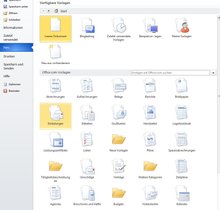Wer eine Sauklaue hat oder einfach viel Post verschickt, kann Briefumschläge bedrucken lassen. Hierfür sind keine teuren Programme und auch keine tiefgründigen Computerkenntnisse nötig. Vielmehr könnt ihr ganz einfach in Word oder den kostenlosen Alternativen OpenOffice oder LibreOffice Briefumschläge bedrucken.
Wir zeigen euch, welche Einstellungen man hierfür vornehmen muss und was beim Beschriften der Umschläge durch den Drucker beachtet werden sollte.
Fünf Tipps für Microsoft Word (Video):
Briefumschlag bedrucken: so geht's
Nutzt ihr die kostenlose Office-Suite OpenOffice, geht wie folgt vor:
- Steuert über die Symbolleiste die Funktion „Einfügen“ an und wählt hier den „Briefumschlag“ aus.
- Entscheidet euch für den Reiter „Umschlag“ und gebt in die entsprechenden Felder den Empfänger und Absender ein. Wer das Schreibprogramm mit einer Datenbank verknüpft hat, kann hieraus die Adressen auf der rechten Seite auch direkt einlesen.
- Im Reiter „Format“ könnt ihr das Format für den Briefumschlag bearbeiten und die Adressdaten anordnen. Das Fenster in der rechten unteren Ecke zeigt euch an, wie sich eure Veränderungen auf den Briefumschlagdruck auswirken.
- Im Abschnitt „Größe“ kann das Format für den Briefumschlag ausgewählt werden. Hier finden sich Einträge wie „C4“ oder „C6“.
- Abschließend steuert man den Abschnitt „Drucker“ an. Hier wählt ihr aus, wie der Briefumschlang in den Drucker eingezogen wird und ob verschoben gedruckt werden soll. Über „Einrichten“ erreicht man weitere Druckereigenschaften und kann z. B. den Druck ohne Farbe vorgeben.
- Über „Einfügen“ wird der erstellte Briefumschlag in ein bereits bestehendes Dokument als erste Seite eingefügt. Die Auswahl „Neues Dok.“ erstellt hingegen ein komplett neues Dokument, in dem lediglich der Umschlag enthalten ist.
Ähnlich funktioniert der Vorgang bei LibreOffice.
Briefumschlag bedrucken mit Word
Auch das Vorzeige-Schreibprogramm „Word“ von Microsoft muss sich natürlich bei der Möglichkeit, Adressen auf Briefumschläge zu drucken, nicht verstecken.
- Wählt in der Menüleiste oben „Sendungen“.
- Hier finden sich ganz links die Umschläge“.
- Einmal ausgewählt kann im neuen Fenster der Absender und der Empfänger eingetragen werden.
- Unten wählt man nun die „Optionen“ aus. Über die „Umschlagoptionen“ kann das Format für den Briefumschlag ausgewählt werden.
- Im Reiter „Druckoptionen“ gebt ihr an, wie der Briefumschlag in den Drucker eingelegt wird.
- Wurden alle Einstellungen wie gewünscht vorgenommen, klickt auf „Drucken“, um den Briefumschlag direkt auszudrucken. Analog zu Schritt 6) oben kann man den Umschlag zudem „Zum Dokument hinzufügen“. Auch hier wird der Briefumschlag dann als erste Seite des Dokuments geführt.
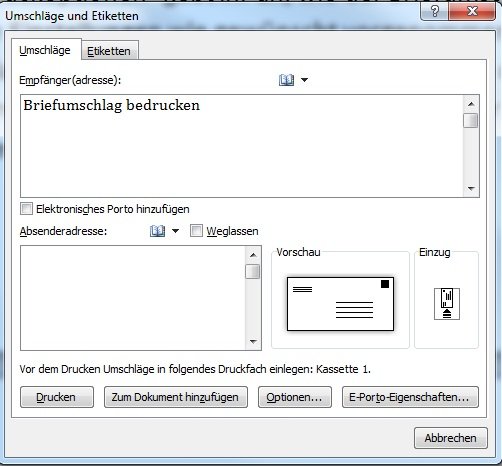
Wir zeigen euch auch, wie man Briefumschläge richtig beschriftet. Zudem erfahrt ihr bei uns, wie man Briefmarken selbst gestalten und ausdrucken kann.
Quelle Artikelbild: Early Spring
Hat dir der Beitrag gefallen? Folge uns auf WhatsApp und Google News und verpasse keine Neuigkeit rund um Technik, Games und Entertainment.